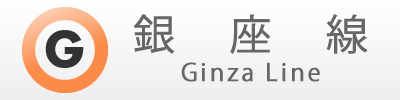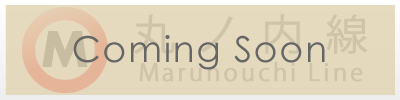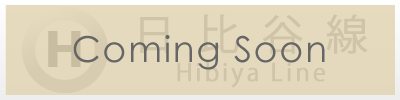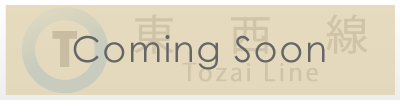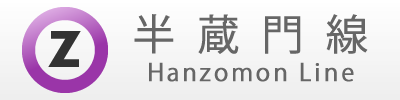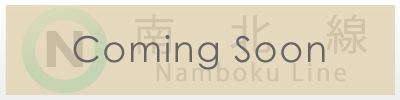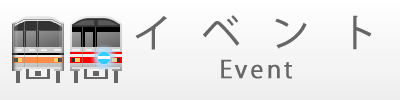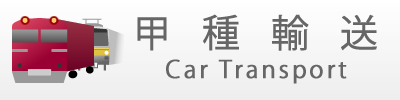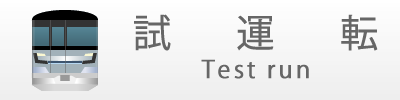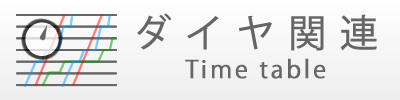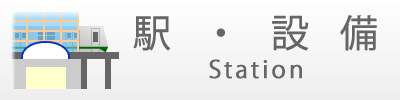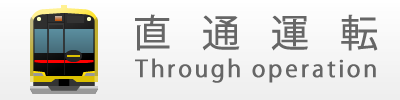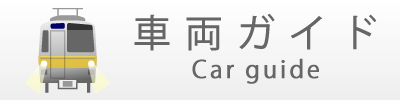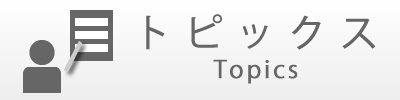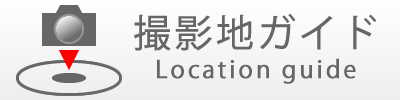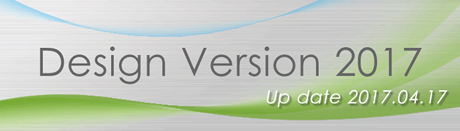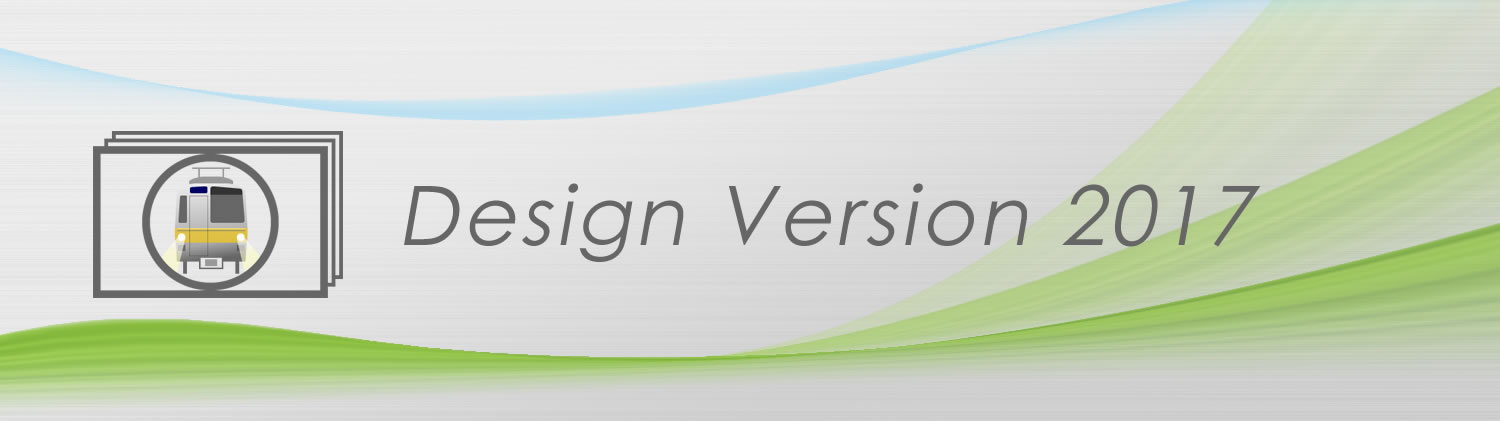
| 2012年04月25日 00:37 ~ WordPress ~ WordPressをセットアップしました |
 私、Webデザイナーではありませんが地元の同級生から会社のホームページ制作・ブログ構築を依頼されました。 本当なら使い慣れているMovable typeを採用したかったのですが個人使用でない場合、Movable typeは有料となってしまうので、個人使用でなくても無料で使える「WordPress」を採用することにしたのです。 WordPressで一つのブログとして成り立つまでの間、制作備忘録をちょくちょく残していきます。 今後、WordPressを導入する予定の方のための参考ページになれば幸いです。 ちなみに当サイト「HOT Tokyo Metro.info」は引き続きMovable Typeで運用していくためWordPressに切り替える予定は全くありません。 1.ダウンロード WordPress公式サイトにて無料でダウンロードできます。 http://ja.wordpress.org/ 2.解凍 ダウンロードしたファイルは圧縮されているので解凍ソフトでお好みの場所に解凍する。 3.サーバー側でWordPress用のデータベースを作成 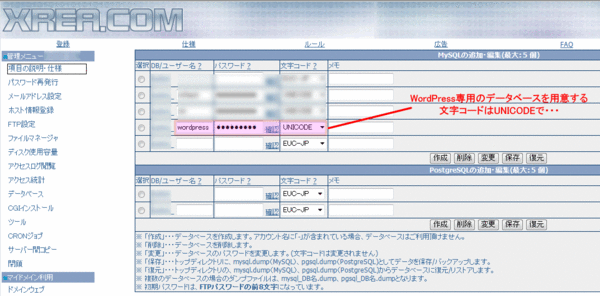 データベースの種類はMySQL。 お好みのユーザー名・パスワードを入力しWordPress用のデータベースを作成する。 文字コードはUNICODE!!! 4.ソフトウェア「WordPress」側での設定 解凍したWordPressフォルダの中に「 wp-config-sample.php」が入っているのでこちらを開く。開くとこのような内容となっているので、以下の画像(赤枠部分)に先ほどサーバー側で作成したWordPress専用のデータベース情報を入力。 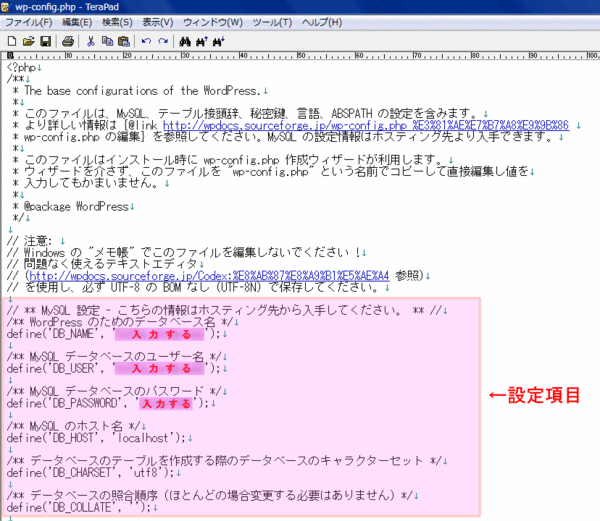 ↓XREAサーバーの場合 データベース名とデータベースのユーザー名は同一。 ホスト名は「localhost」 データベースのキャラクターセットは、つまり文字コードのこと→「UNICODEとutf8は同じもの」 データベース情報の入力が完了したら 「 wp-config-sample.php」→「wp-config.php」に変更して保存。5.WordPressデータ一式をサーバーにアップロードする
WordPressをサーバーのどこに設置するか決めてFTPを使用してWordPressのファイル一式をサーバーにアップロードする。 6.WordPressをセットアップする WordPress一式が入ったフォルダの中にインストーラー用のファイルが入っているのでアクセスする。 http://example.com/wordpress/wp-admin/install.phpするとWordPress専用のユーザー名とパスワードを設定する画面に変わるのでお好みのユーザー名とパスワードを決める。 その後、データベース情報を入力する画面に変わるので手順3「wp-config.php」と同様にWordPress用のデータベース情報を入力する。 入力が完了するとインストール処理が行われ、めでたくセットアップ完了です。 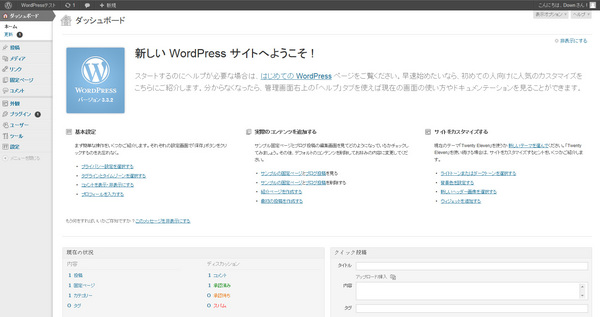 ダッシュボード自体は、Movable typeにそっくり。 いろんなところ見ていますが結構違うのかな? WordPressは全くの初心者なもので見当がつかない状態です。 ということで後日池袋のジュンク堂にて参考になる書籍を購入します。 それまでは勉強お休みします。 では進展がありましたら備忘録つけますのでよろしくお願いします。 |
| カテゴリー |
| 年間記事 |
| 話題のワード |
|
Powered by Movable Type Pro 6.2 Today: |
 Line info
Line info